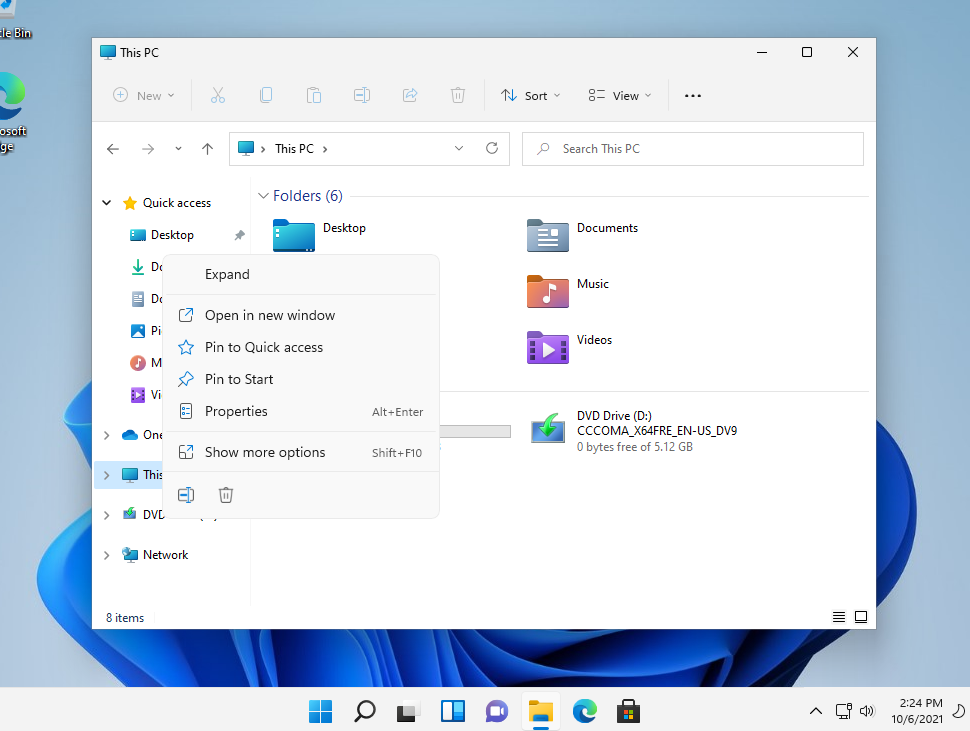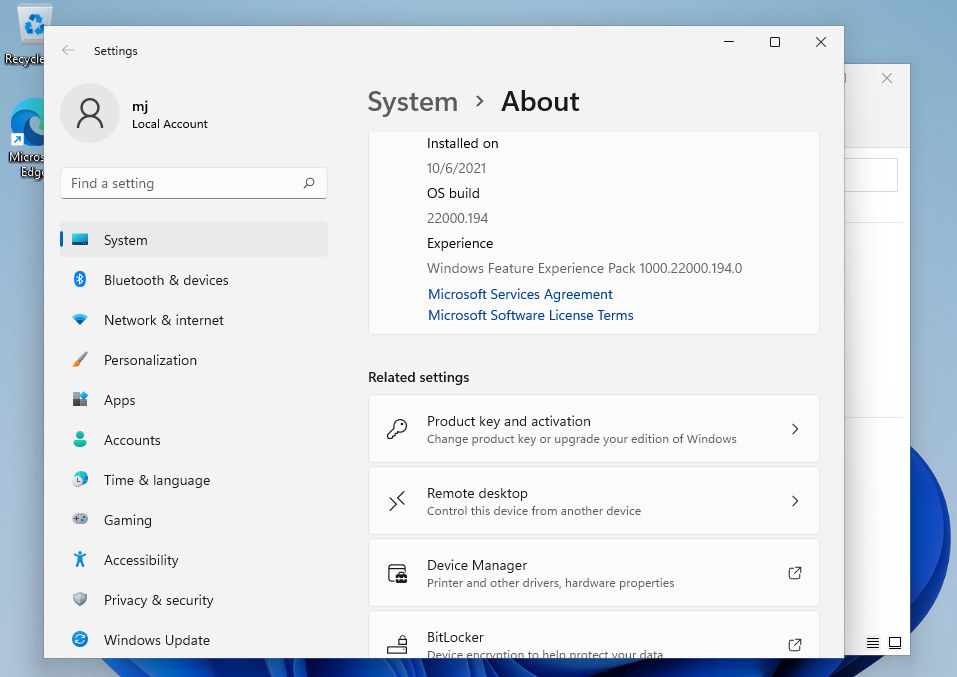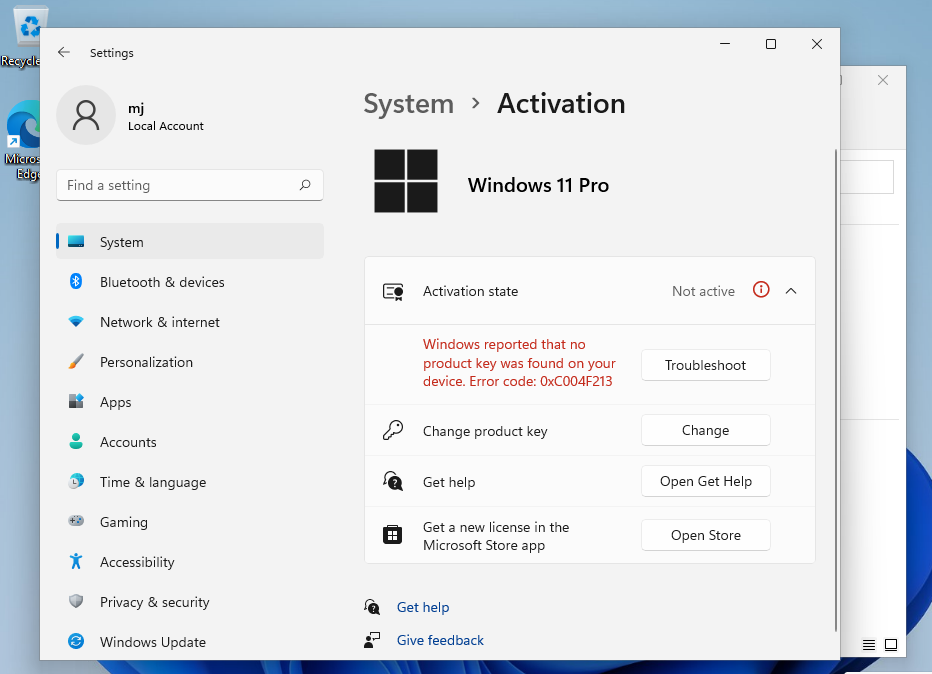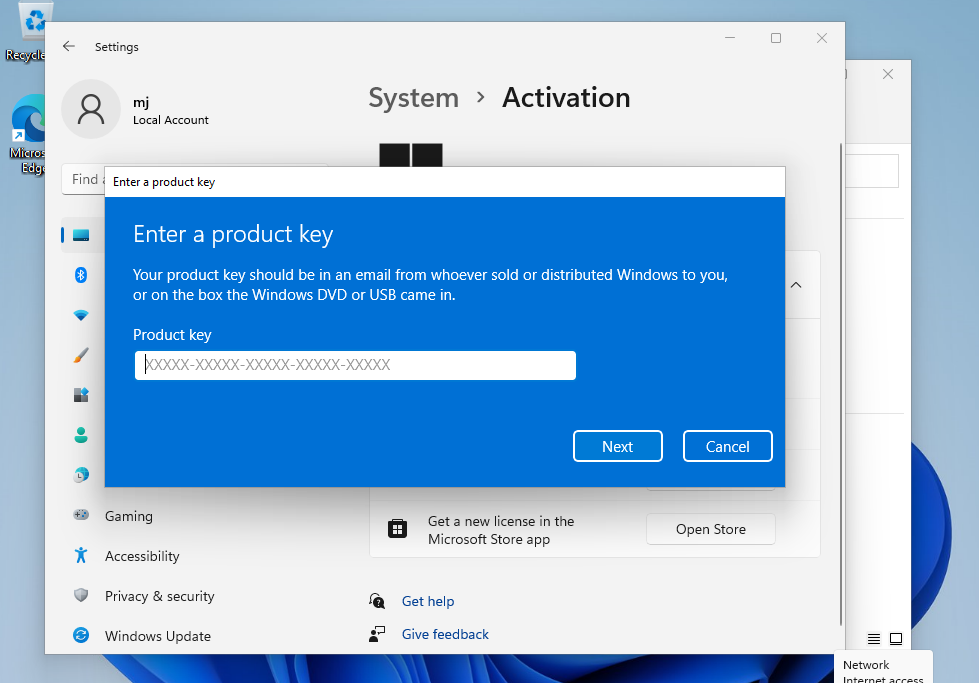Guide d'installation Microsoft Project 2021 Professional 1/2/3/4/5 PC - 32 & 64 Bits
EXIGENCES DU SYSTÈME
- Processeur 1,6 gigahertz (GHz) ou plus rapide, 32 bits (x86) ou 64 bits (x64)
- 2 gigabyte (GB) RAM (32 bit) ou 4 GB RAM (64 bit)
- 4 Go d'espace disponible sur le disque dur
- Périphérique graphique DirectX 9 avec pilote WDDM 1.0 ou supérieur
- Microsoft Windows 10 ou Microsoft Windows Server 2019
- Veuillez noter que Microsoft Project 2019 Professional n'est PAS compatible avec les anciennes versions de Microsoft Office.
SOUVENIR
N'oubliez pas que la clé que vous avez achetée est un code prépayé qui n'est pas compatible avec le logiciel préinstallé. Il s'agit d'un produit Microsoft original.
Désinstallez la version précédente de Microsoft Office que vous avez sur votre PC et redémarrez votre ordinateur. Ceci est important pour éviter les problèmes de compatibilité.
RECOMMANDATION
Désinstallez la version précédente de Microsoft Office que vous avez sur votre PC et redémarrez votre ordinateur. Ceci est important pour éviter les problèmes de compatibilité.
TELECHARGER
Download le programme avec le lien de téléchargement suivant :
| LANGUE | 32 ET 64 BITS |
| DEUTSCH | Herunterladen |
| ENGLISH | Télécharger |
Réinstallez le programme sur votre appareil.
GUIDE D'INSTALLATION
Il est recommandé de completer l'installation et l'activation du produit avant de vous connecter avec votre compte Microsoft.
Une fois le téléchargement terminé, faites un clic droit sur le fichier téléchargé et choisissez l'option "Monter" dans le menu déroulant.
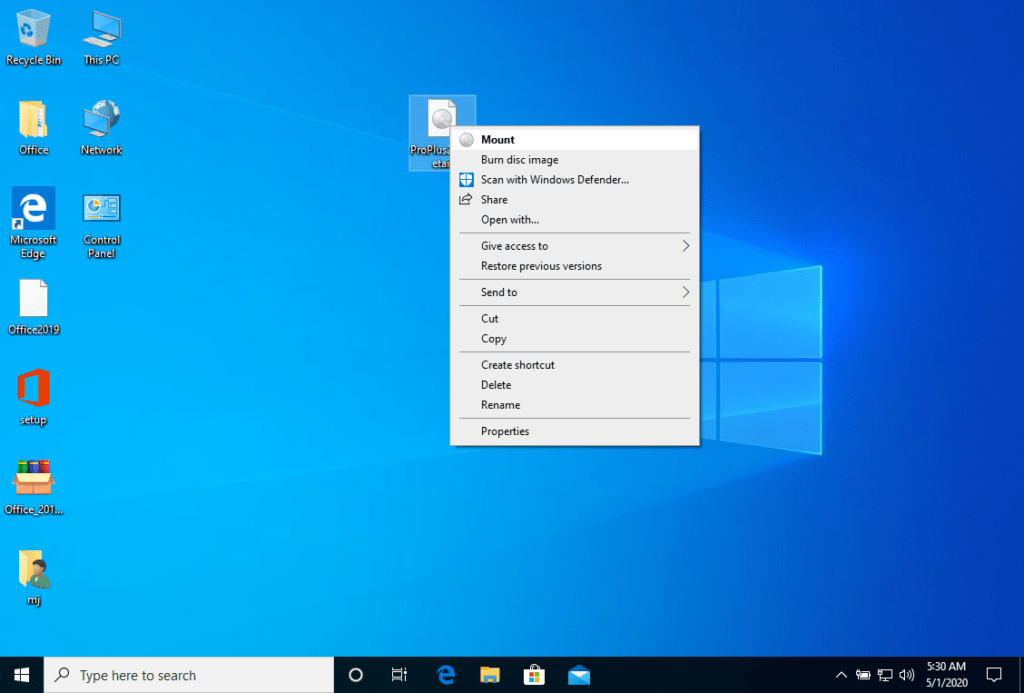
Une fois que le fichier ISO que vous avez téléchargé est monté, vous pouvez y accéder depuis votre ordinateur comme à un lecteur de DVD. Ici, vous pouvez exécuter le programme d'installation.
Terminez l'installation du programme et saisissez la "clé d'activation" pendant ou à la fin du processus.
Une fois le téléchargement et l'installation du programme terminés, saisissez la clé d'activation lorsque vous exécutez une application du paquet Microsoft Office, par exemple Microsoft Word. C'est généralement la première chose qui vous sera demandée. Si cette boîte de dialogue ne s'affiche pas, vous pouvez saisir la clé d'enregistrement dans le menu "Fichier" sous "Compte" (Microsoft Office 2013/2016/2019) ou sous "Aide" (Microsoft Office 2010).

PROGRAMME POUR MONTER UN FICHIER ISO
L'image montée devrait maintenant apparaître sur votre ordinateur. Si elle n'apparaît pas (par exemple sous Microsoft Windows 7), vous devez utiliser un autre programme pour monter l'image du produit, tel que WinCDEmu, qui peut être téléchargé gratuitement à partir du lien suivant :
WinCDEmu
Utilisez ce programme pour créer un disque virtuel afin que vous puissiez installer le programme que vous avez acheté.
NOTE
Microsoft a progressivement supprimé la prise en charge de certains anciens produits. Par conséquent, l'activation par téléphone n'est plus possible. Si vous rencontrez des problèmes ou si vous avez des questions pendant l'installation, veuillez contacter notre service clientèle 24/7.
Vous n'avez trouvé aucune solution?
2/3/4/5 PC
Pour les activations sur plusieurs appareils, veuillez suivre les étapes de ce guide sur chaque appareil sur lequel vous souhaitez activer le programme.
Nous vous souhaitons une installation réussie. Si vous avez encore des problèmes ou des questions concernant l'installation, veuillez contacter notre service clientèle à tout moment. Nous vous aiderons dans les plus brefs délais.